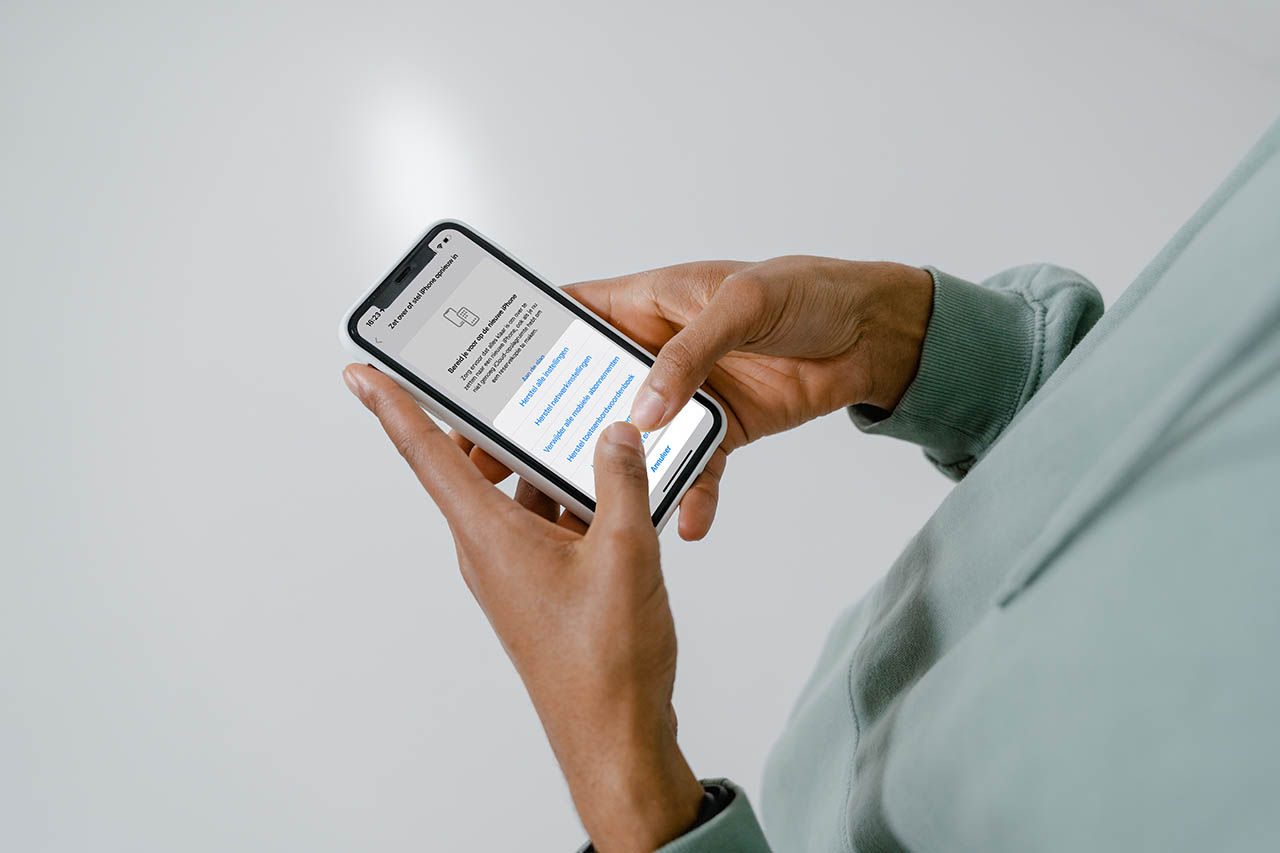Als een Mac zich vreemd gedraagt, kun je een aantal stappen langslopen om het op te lossen. Lukt het niet om de oorzaak te achterhalen, dan kan NVRAM of PRAM resetten helpen. In deze tip leggen we uit waar NVRAM en PRAM voor bedoeld zijn en hoe je beide kunt resetten.
Help! Mijn Mac doet raar, wat moet ik doen?
Als je problemen met je Mac hebt, dan zul je waarschijnlijk eerst proberen te herstarten. Je Mac in veilige modus opstarten kan ook helpen en met het Schijfhulpprogramma kun je kijken of er misschien iets met de opslag mis is. Kom je er niet uit en heb je (nog) geen zin om naar een reparatiebedrijf te gaan, dan kun je ook het resetten van PRAM en NVRAM overwegen. Geen zorgen, je hoeft hiervoor je Mac niet open te schroeven!
Macs zijn meestal erg betrouwbare computers, maar er gaat ook wel eens iets mis. De weergave van de batterijstatus klopt bijvoorbeeld niet, de volumeknoppen werken niet of er zijn onverklaarbare problemen met de Bluetooth-verbinding. Er kunnen zoveel variabelen meespelen dat het lastig kan zijn om de exacte oorzaak te achterhalen. Het resetten van je PRAM en NVRAM kan alleen op een Mac met een Intel-processor. We leggen verderop uit waarom dat zo is.
Wat is PRAM en NVRAM?
PRAM staat voor parameter random-access memory. Dit is een kleine hoeveelheid geheugen waarin instellingen zijn opgeslagen die macOS snel moet kunnen bereiken vóór het opstarten, zoals het volume van de luidsprekers, de schermresolutie, het virtuele geheugen, de gewenste opstartschijf en de instellingen van de muis. Dit wordt aangedreven door een aparte batterij en is dus onafhankelijk van de normale stroomvoorziening.
Nieuwere Macs gebruiken geen PRAM, maar NVRAM. Dit staat voor non-volatile random-access memory. De functie is precies hetzelfde, maar in plaats van tientallen data gaat het om slechts een paar instellingen: je opstartschijf, speakervolume, schermresolutie, tijdzone en eventueel ook details over de laatste kernel panic. Heb je problemen met deze Mac-onderdelen en -randapparatuur, dan is het raadzaam om het NVRAM of PRAM te herstellen.
Op Mac met Apple Silicon
Zoals gezegd kun je alleen op een Mac met een Intel-processor de PRAM en NVRAM resetten. Macs met een Apple Silicon-chip hebben wel vergelijkbare technologie, maar Apple vindt het niet nodig om dit door gebruikers te laten resetten. Iedere keer als je je Apple Silicon-Mac helemaal uitschakelt, controleert de processor of er iets mis is. Als dat zo is, wordt het een en ander automatisch gereset. Zet hiervoor je Mac helemaal uit in plaats van gewoon herstarten.
Hoe kan ik NVRAM en PRAM resetten?
Bij het NVRAM en PRAM resetten worden alle waardes teruggezet naar hun standaardinstellingen. Het is daarom aan te raden om een goede backup met Time Machine te maken voordat je dit doet. Het resetten van PRAM en NVRAM werkt hetzelfde, dus je kunt deze stappen volgen:
- Zet de Mac uit.
- Schakel de Mac in en druk direct onderstaande toetscombinatie in voor ongeveer 20 seconden:
Option-Command-P-R(in deze volgorde). Een bedraad toetsenbord kan daarbij van pas komen als je een desktop gebruikt. - Laat na 20 seconden de toetsen los. Je hoort mogelijk twee keer het opstartgeluidje en het Apple-logo komt ook twee keer in beeld.
Na het resetten van PRAM en NVRAM moet je wel weer wat Mac-instellingen aanpassen naar de gewenste waarde. Had je bijvoorbeeld gasttoegang uitgeschakeld, dan zal het na het resetten weer standaard ingeschakeld zijn. Dit wil je misschien niet. Ook kun je het geluidsvolume, de beeldschermresolutie, tijdzone en ingestelde opstartschijf nog even langslopen, om te kijken of alles naar jouw wensen is.
Waarom NVRAM en PRAM resetten?
Het komt zelden voor dat het PRAM of NVRAM corrupt raakt, maar als je Mac er eindeloos over doet om op te starten, als de Mac opstart met de verkeerde schermresolutie of als je vreemde audioproblemen hebt, dan is de kans groot dat een van de instellingen van PRAM of NVRAM niet meer goed staat. Het is een kleine moeite, gaat snel en heeft geen verdere consequenties voor je Mac. Je raakt er geen gegevens door kwijt (al kan het geen kwaad om vooraf een backup te maken). Na het resetten hoef je maar een paar instellingen langs te lopen, om te kijken of het goed staat.
Wat te doen als NVPRAM en PRAM resetten niet werkt?
Houd je volgens bovenstaande stappen de toetsen Command-Option-P-R ingedrukt, maar gebeurt er niets en zie je alleen een grijs scherm? Komt er geen Apple-logo of voortgangsbalk in beeld en hoor je ook na een paar minuten nog steeds niet het tweede opstartgeluid? Gebruik je een extern Bluetooth-toetsenbord, probeer het dan eens met een bekabeld toetsenbord.
Nog steeds niet gelukt? In dat geval is er waarschijnlijk een probleem met een van de aangesloten USB-apparaten. Koppel alle USB-apparaten los, behalve je bekabelde toetsenbord. Houd de powerknop ingedrukt totdat de Mac volledig is uitgeschakeld en probeer dan opnieuw op te starten met de aangegeven toetscombinatie Command-Option-P-R.
Problemen met verlichting, koeling en andere Mac-onderdelen?
Een ander onderdeel van je Mac is de System Management Controller. Deze regelt het energiebeheer, temperatuurcontroles en het aansturen van een eventueel aanwezige ventilator. Ook de statuslampjes en de toetsenbordverlichting wordt door de SMC geregeld. Heb je hier problemen mee, dan kun je de SMC resetten volgens de instructies in ons artikel.
Bij aanhoudende problemen kun je altijd een afspraak maken bij de Apple Store. Experts kunnen vaak binnen de kortste keren vaststellen wat het probleem is.
Taalfout gezien of andere suggestie hoe we dit artikel kunnen verbeteren? Laat het ons weten!